Ubuntu 和 Windows 文件互传
FTP 服务
FTP 采用 Internet 标准文件传输协议 FTP 的用户界面, 向用户提供了一组用来管理计算机之间文件传输的应用程序。在开发的过程中会频繁的在 Windows 和 Ubuntu 下进行文件传输,比如在 Windwos 下进行代码编写,然后将编写好的代码拿到 Ubuntu 下进行编译。Windows 和 Ubuntu 下的文件互传需要使用 FTP 服务。
1、Ubuntu 下的 FTP 服务
打开 Ubuntu 的终端窗口,然后执行如下命令来安装 FTP 服务:
sudo apt-get install vsftpd
等待软件自动安装,安装完成以后使用如下 VI 命令打开/etc/vsftpd.conf,命令如下:
sudo vi /etc/vsftpd.conf
打开以后 vsftpd.conf 文件以后找到如下两行:
local_enable=YES #允许本地用户登陆服务
write_enable=YES #允许任何FTP服务的写入
确保上面两行前面没有“#”,有的话就取消掉变为如图所示:

修改完 vsftpd.conf 以后保存退出,使用如下命令重启 FTP 服务:
sudo /etc/init.d/vsftpd restart

2、Windows 下的 FTP 服务
下载FileZilla,这是个免费的 FTP 客户端软件。FileZilla 官网下载,下载地址如下:https://www.filezilla.cn/download,选择下载Windows客户端。下载好FileZilla后外面进行软件设置,Ubuntu 作为 FTP 服务器,FileZilla 作为 FTP 客户端
- 打开FileZilla,选择文件选项下的站点管理器
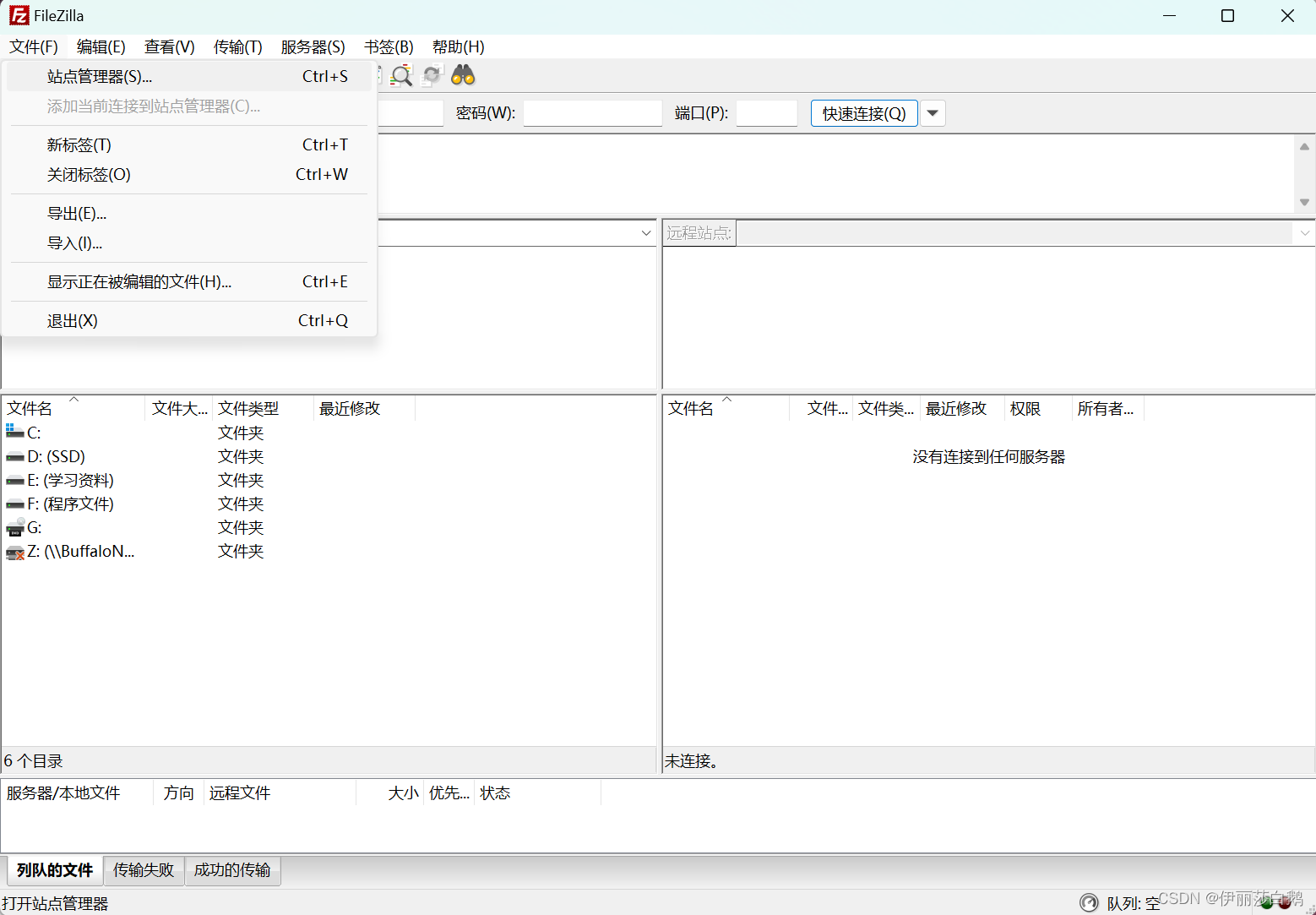
- 创建新站点
新建站点以后就会在“我的站点”下出现新建的这个站点,站点的名称可以自行修改。
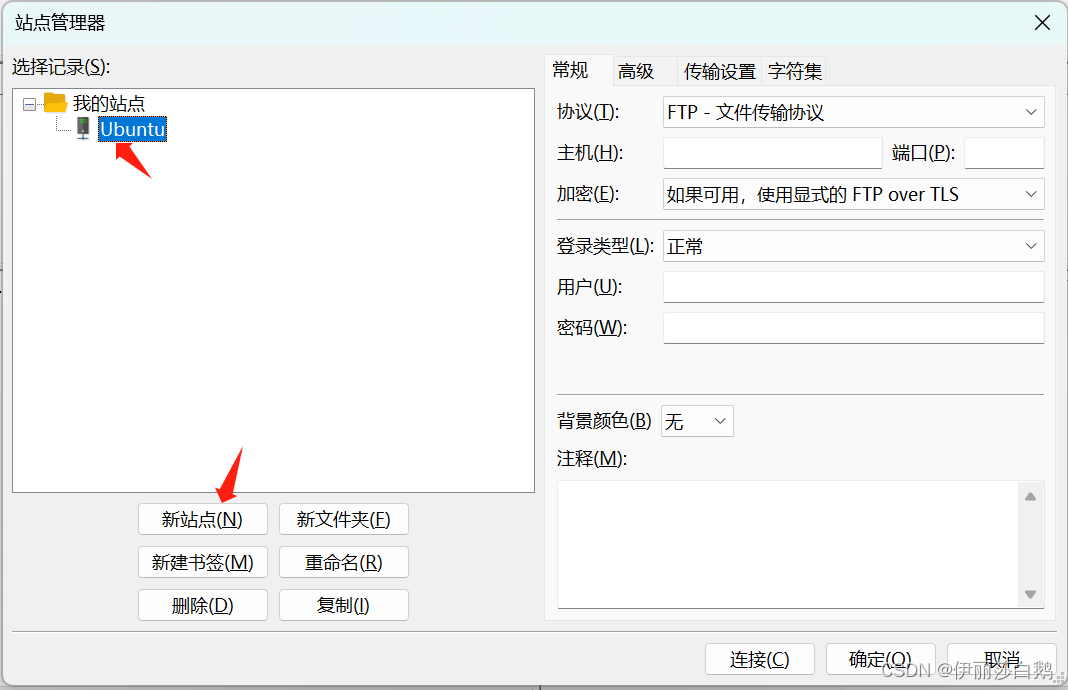
- 设置新站点
查看Ubuntu的IP地址
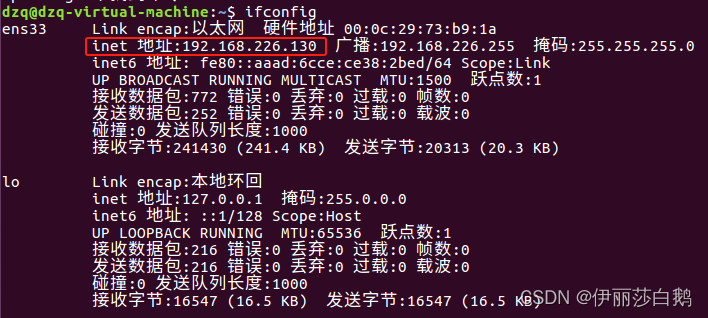
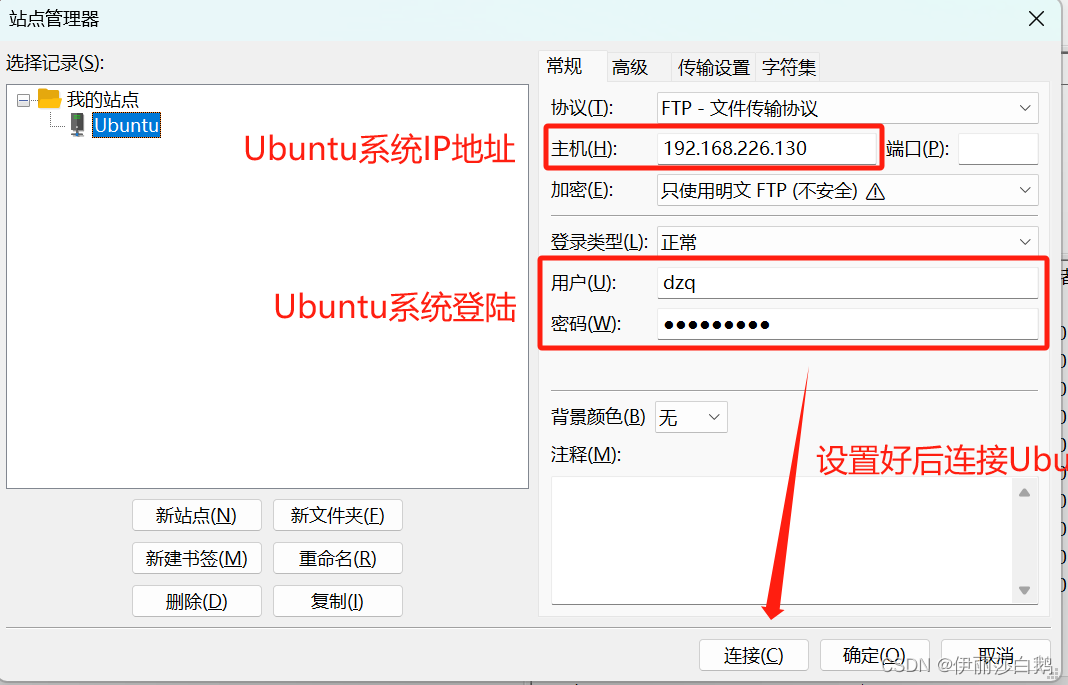
- 连接成功
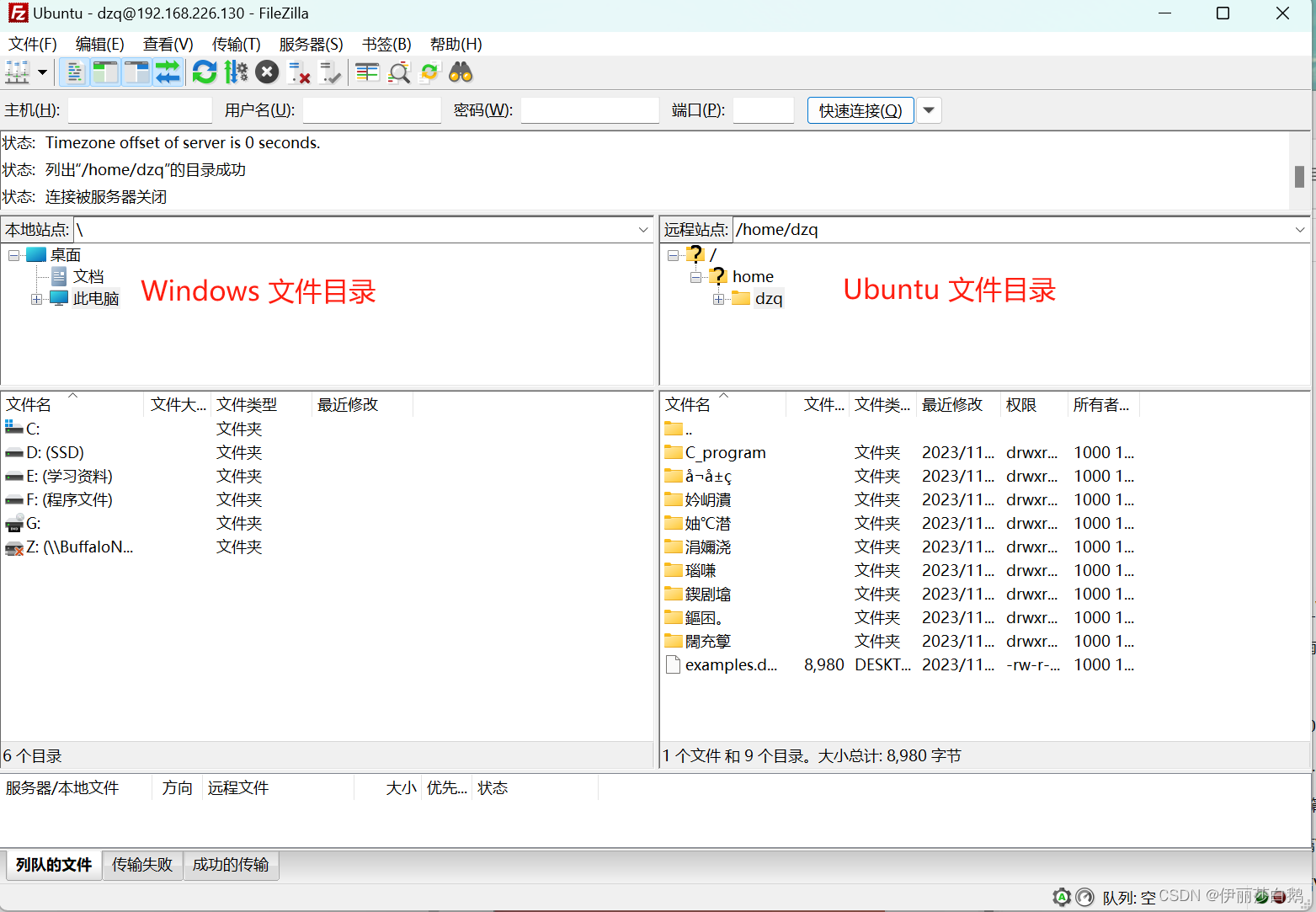
但是这里Ubuntu这里文件夹名称都是乱码,还需要设置一下字符集,设置好后重新连接FTP
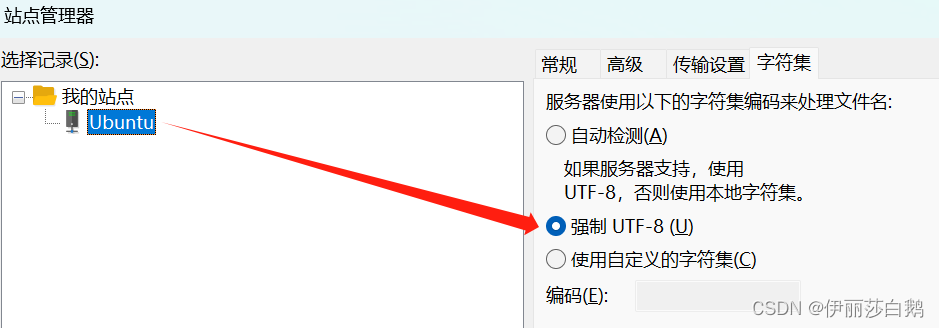
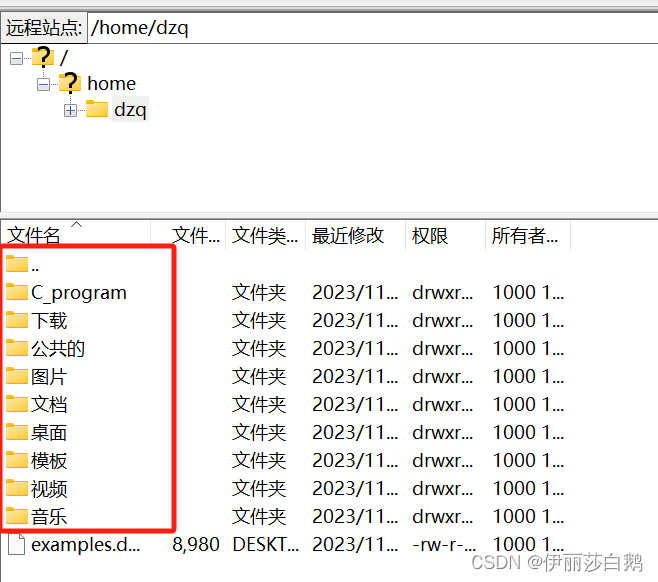
- 文件互传
如果要将 Windows 下的文件或文件夹拷贝到 Ubuntu 中,只需要在左侧的Windows 区域选中要拷贝的文件或者文件夹,然后直接拖到右侧的 Ubuntu 中指定的目录即可。将 Ubuntu 中的文件或者文件夹拷贝到 Windows 中也是直接拖放。
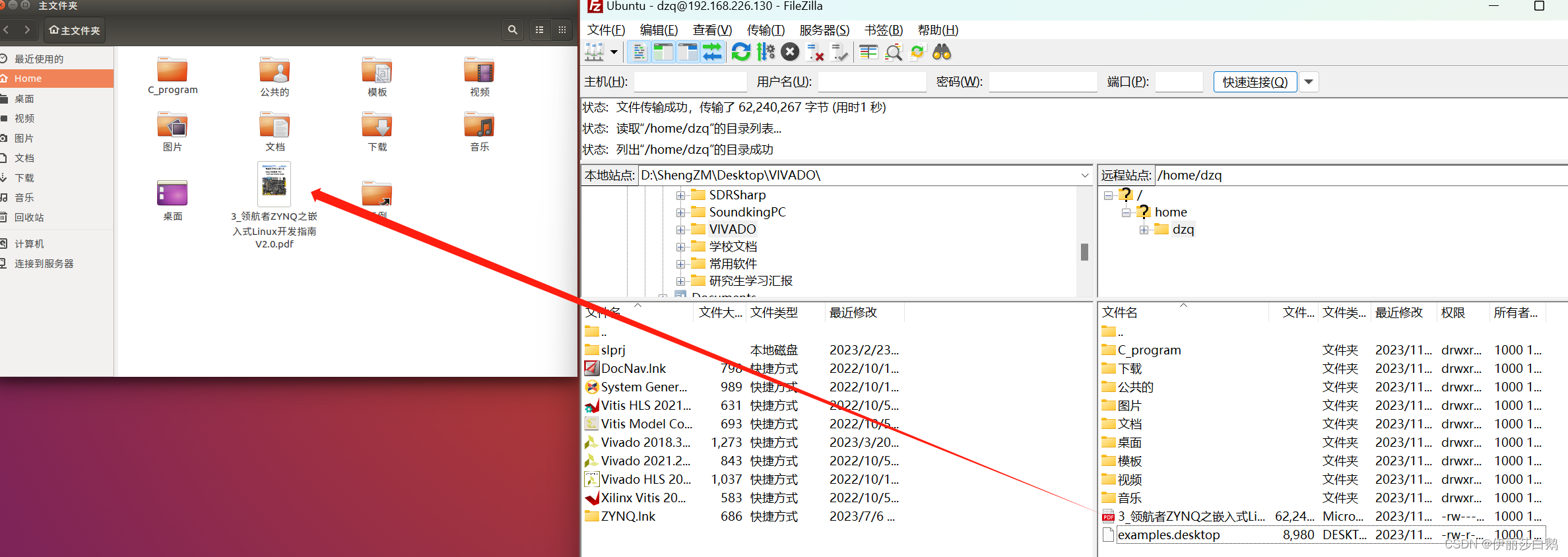
VMWare下共享文件夹
1、 共享文件夹创建
Ubuntu和 Windows 文件互传可以使用本地共享的方式。这种共享的方式极大的免除了不同系统文件之间的文件复制和磁盘空间的双重占用。下面将介绍如何使用 Vmware 虚拟机来实现 Ubuntu和 Windows 文件之间的共享。
- Ubuntu 下载 VMware Tools
可以开着虚拟机操作
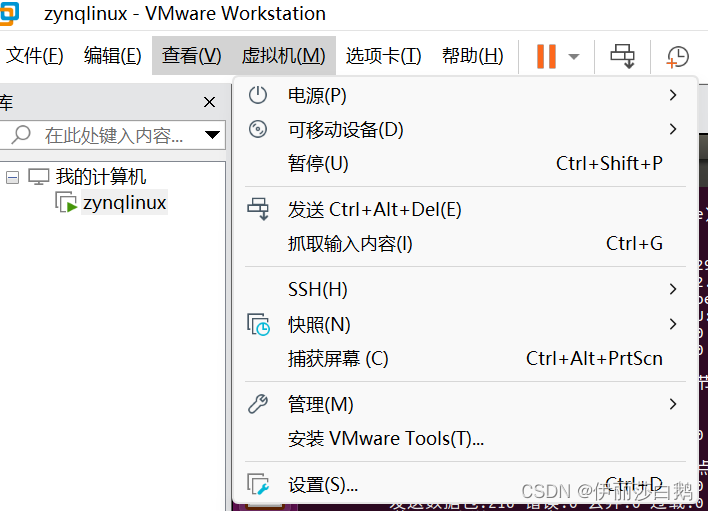
VM中点击后 Ubuntu 的系统中就会一栏 VMware Tools
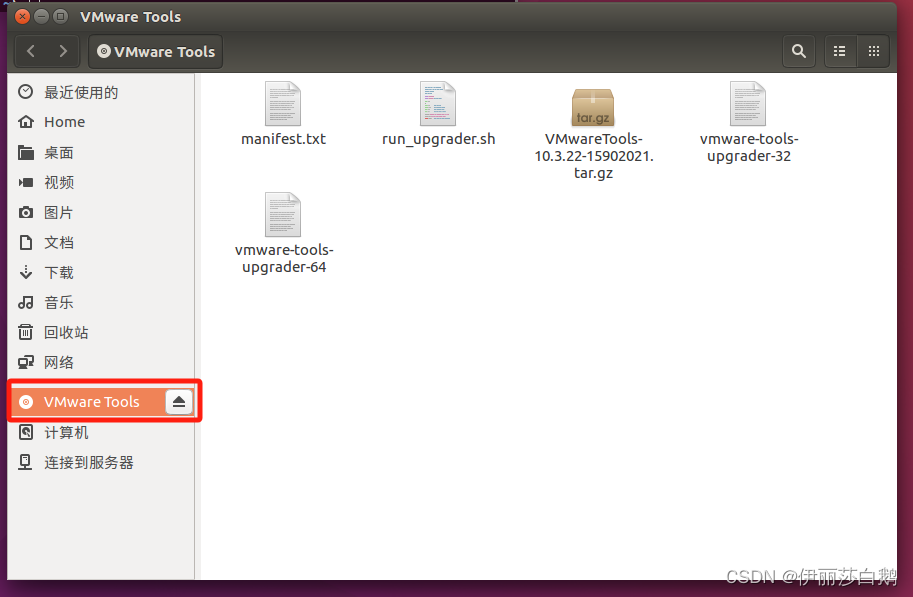
- 解压文件夹
选中压缩包提取到Home目录
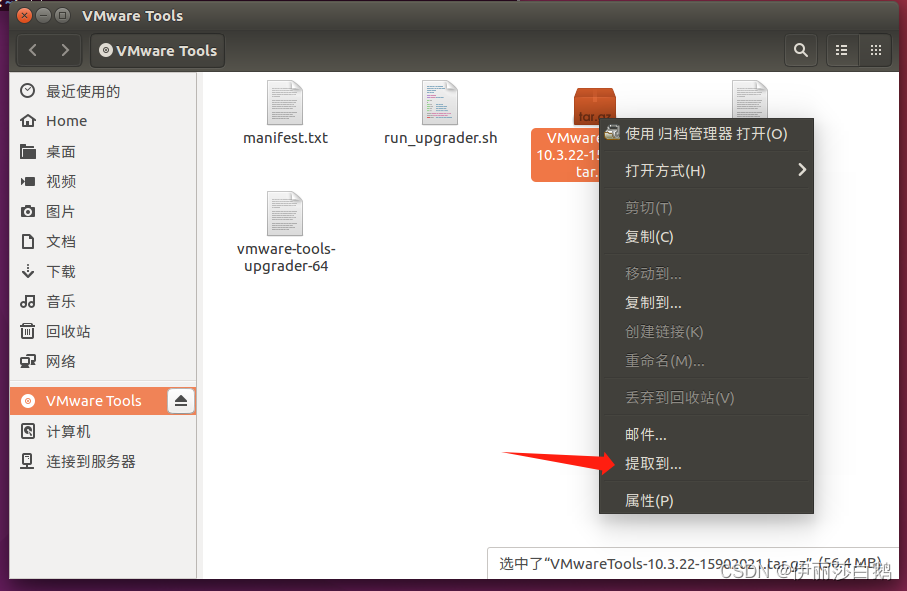
使用终端打开解压后的文件夹
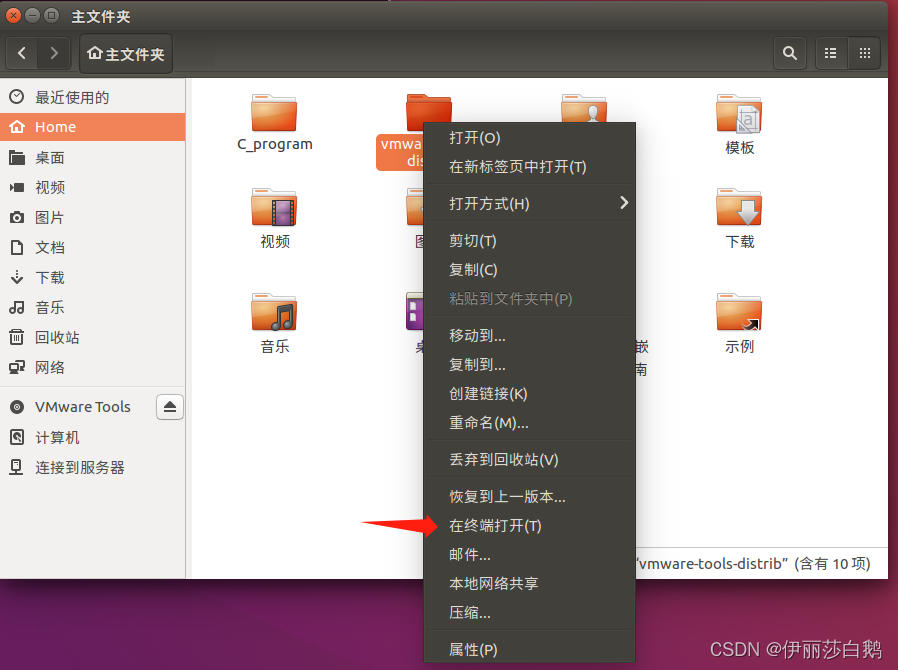
在打开的终端中输入 ls -l 命令,可以看到一系列文件,我们要使用最下面绿色的文件安装VMware-Tools
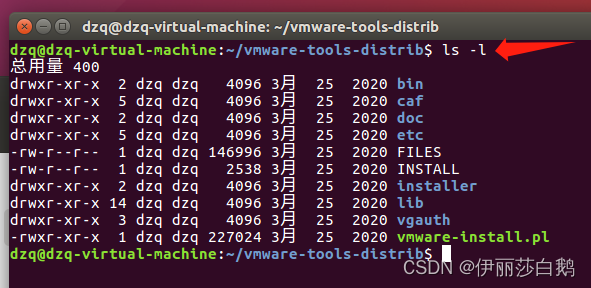
- 安装 VMware-Tools
输入命令sudo ./vmware-install.pl,然后输入密码进行安装,会出现安装open-vm-tools的提示忽略它,共享文件夹用VMware-Tools即可。Do you still want to proceed with this installation?[no]后面输入yes。
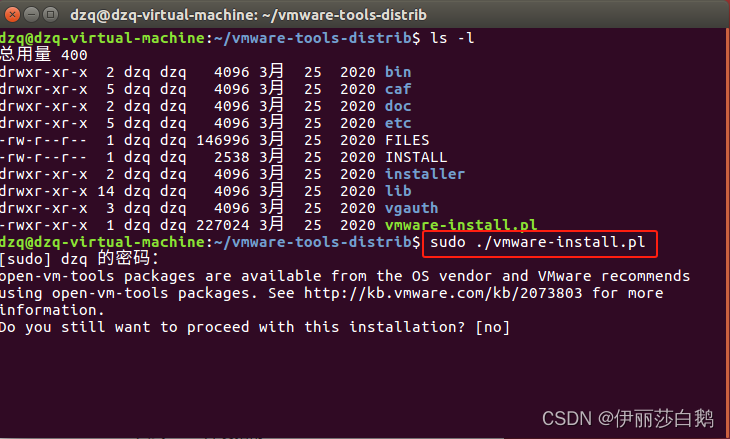
安装开始后会出现各种安装的选项,一路回车默认yes,需要其他设置的请自行留意一下设置选项。出现下图情况就是安装完成了。
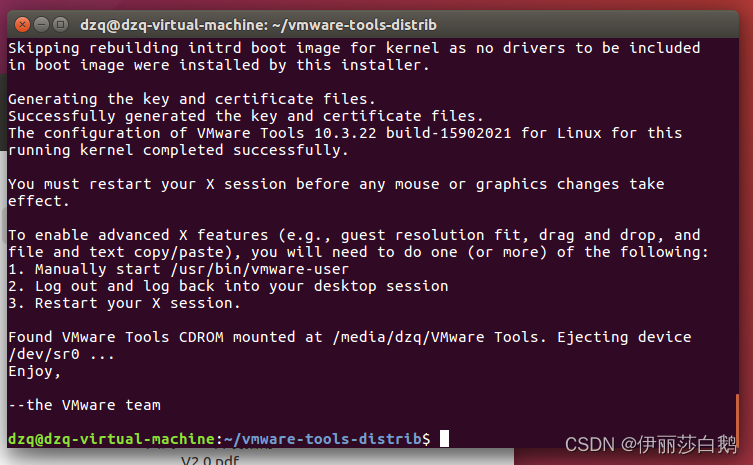
- 设置共享文件夹
重启Ubuntu之后,在VM的虚拟机设置选项中找到共享文件夹设置为总是启用
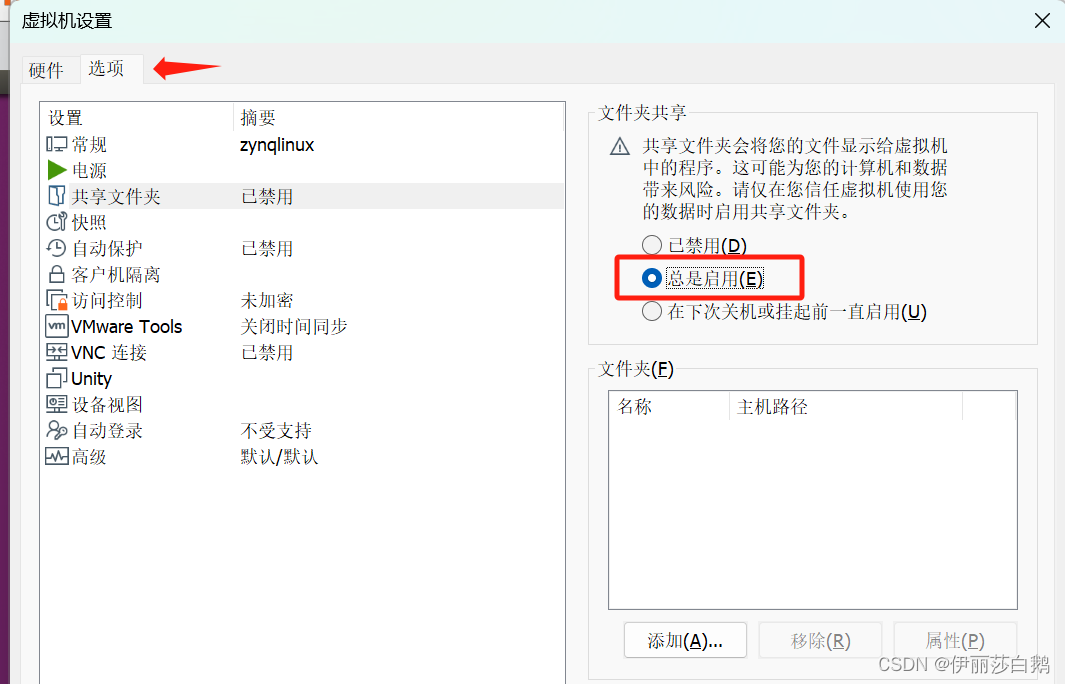
- Windows添加共享文件夹
Windows下新建一个文件夹,根据自己情况来创建,然后在VM中添加文件夹
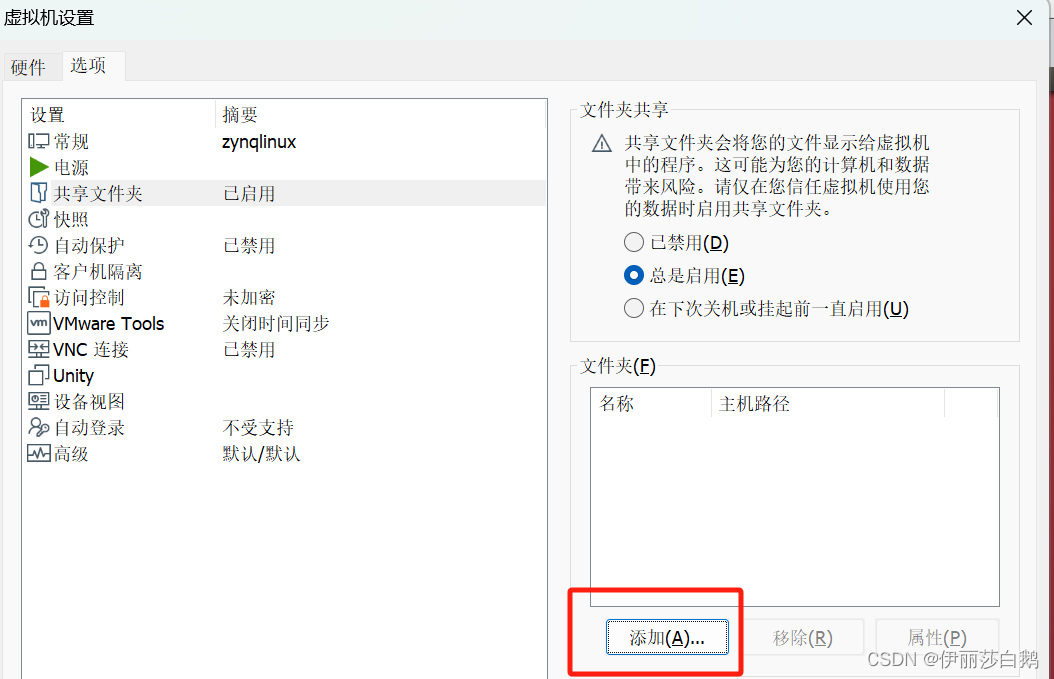
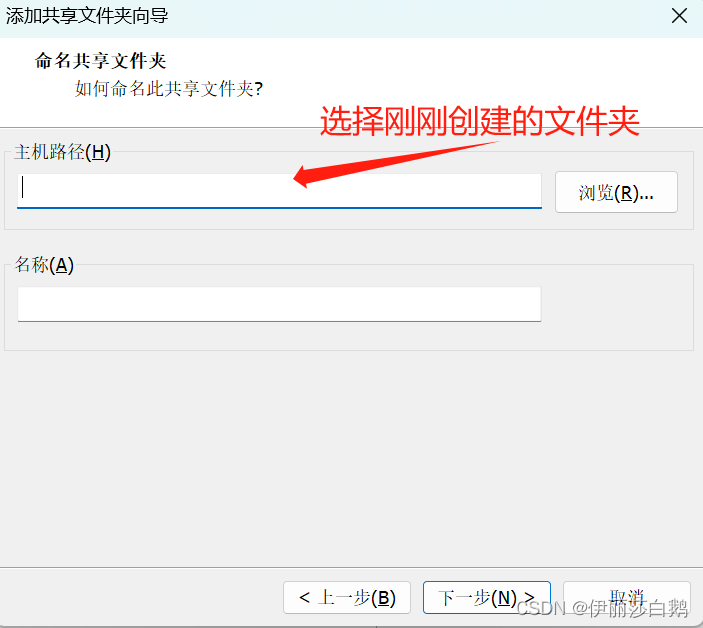
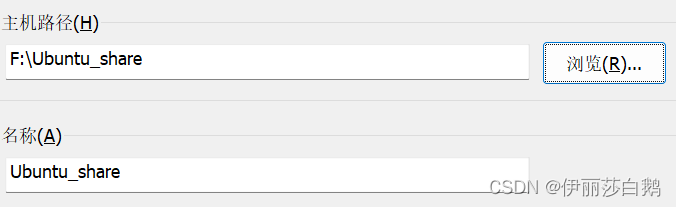
点击下一步后,启用共享然后点击完成即可
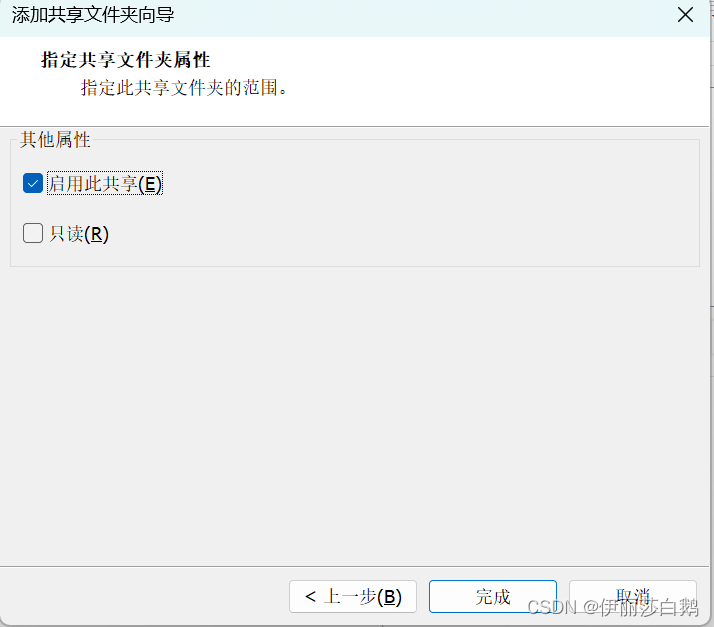
2、 共享文件夹使用
现在如果我们需要向 Ubuntu 系统传文件,就可以直接将该文件复制到共享文件夹即可
Ubuntu 下访问 /mnt/hgfs/share(设置的共享文件夹名)/即可看到文件。

如果需要从 Ubuntu 系统向 Windows 传递文件,可以用 cp 命令或 mv 命令拷贝或移动相应的文件到该录。
注:/mnt/hgfs是Linux操作系统中的一个目录路径,它是用于在虚拟机中访问宿主主机上的共享文件夹的。
